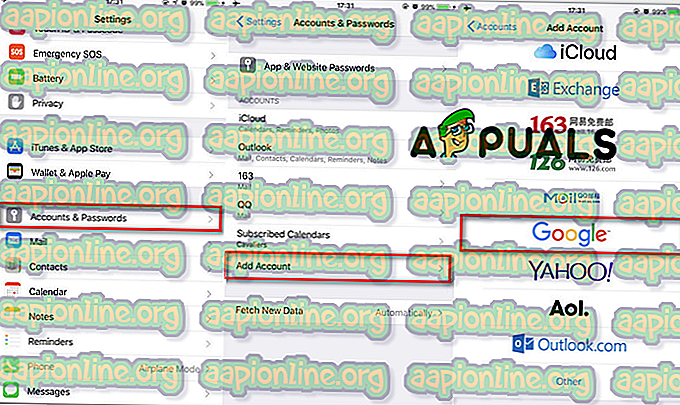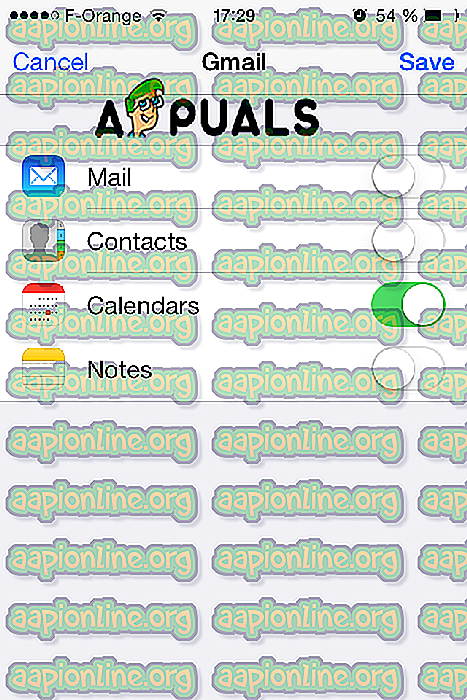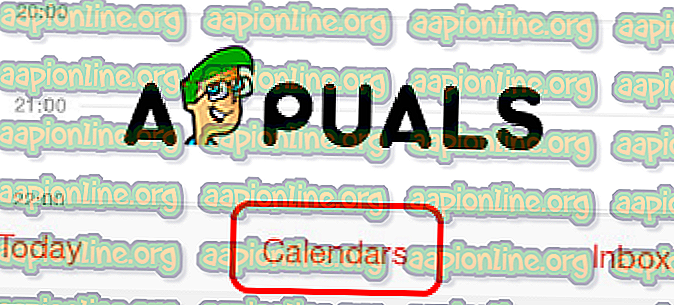wie man
So synchronisieren Sie Google Kalender mit Ihrem iPhone
Google Kalender ist die am häufigsten verwendete und benutzerfreundlichste App, die es heute gibt. Obwohl Apple auch eine Kalender-App anbietet, mit der Benutzer Ereignisse und Aktivitäten planen können, müssen iPhone-Benutzer eine andere Option in ihren Handys haben, beispielsweise die Google Kalender-App. Viele Nutzer haben Probleme beim Synchronisieren von Kalendern. In diesem Artikel wird gezeigt, wie Sie Google Kalender in wenigen einfachen Schritten mit Ihrem iPhone synchronisieren können.
- Öffnen Sie Einstellungen, und öffnen Sie Konten und Kennwörter.
- Öffnen Sie Hinzufügen eines neuen Kontos. Es stehen einige Optionen zur Auswahl, darunter iCloud, Yahoo, Google und andere.
- Wählen Sie die Option Google. Geben Sie Ihren Account und Ihr Passwort ein und melden Sie sich an. Sie müssen Ihren Account verifizieren.
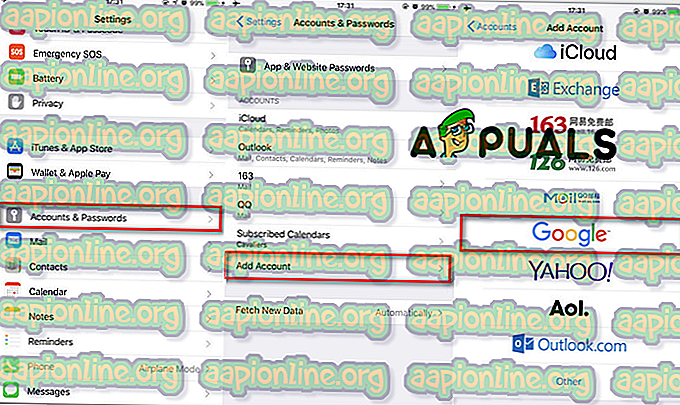
- Synchronisieren Sie Ihren Kalender. Nach der Anmeldung können Sie auswählen, was Sie synchronisieren möchten. Sie können zwischen Kontakten, Mail, Kalender und Notizen wählen. Wenn Sie nur den Kalender synchronisieren möchten, schieben Sie ihn nach rechts.
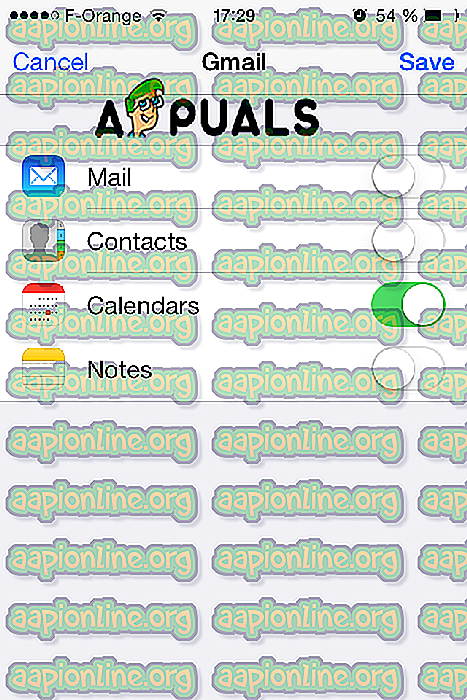
- Google Kalender wird synchronisiert. Nach einigen Minuten wird Google automatisch mit Ihrem iPhone-Kalender synchronisiert.
- Öffnen Sie Ihre Kalenderanwendung.
- Tippen Sie unten auf dem Bildschirm auf die Registerkarte Kalender. Daraufhin wird eine Liste aller Kalender angezeigt, auf die Ihr Telefon Zugriff hat. Dies umfasst alle privaten, öffentlichen und freigegebenen Kalender, die mit Ihrem Google-Konto verknüpft sind.
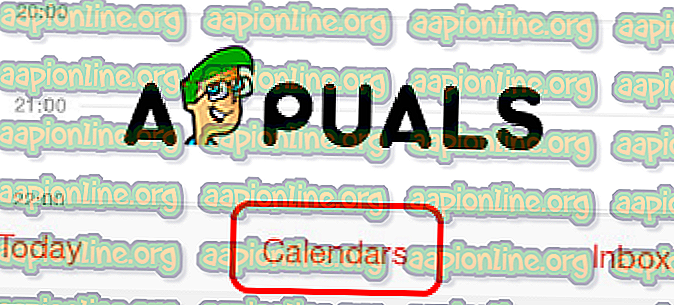
- Wählen Sie aus, welche Kalender beim Öffnen Ihrer iPhone-Kalender-App angezeigt werden sollen. Sie haben mehrere Möglichkeiten, diese zu organisieren. Passen Sie die Farbe an, ändern Sie die Listenreihenfolge, benennen Sie die Kalender um und so weiter. Wenn Sie fertig sind, tippen Sie einfach auf Fertig.